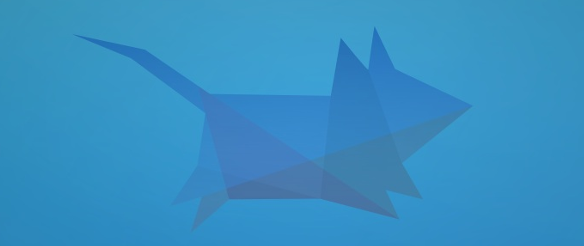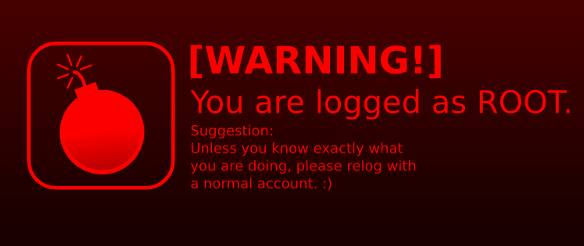Il arrive parfois qu’une fenêtre s’affiche au démarrage du système, pour signaler qu’un problème a été détecté. Cela n’est pas gênant si cela n’arrive qu’une fois de temps en temps, mais il peut arriver que ces messages d’erreur s’affichent à chaque démarrage de Xubuntu, ou quand vous lancez un programme. Cela peut alors devenir assez irritant et il va alors falloir s’occuper d’Apport qui est le responsable de cet affichage intempestif.
Lire la suite: Désactiver les messages d’erreurs au démarrage de Xubuntu